打印机脱机状态解决办法(如何重新连接打印机并解决脱机状态问题)
游客 2024-11-23 09:25 分类:电脑技巧 54
打印机是我们日常工作和生活中必不可少的设备,但有时候我们会遇到打印机脱机状态的问题,导致无法正常使用。本文将介绍如何重新连接打印机并解决脱机状态问题,帮助读者快速恢复打印功能。
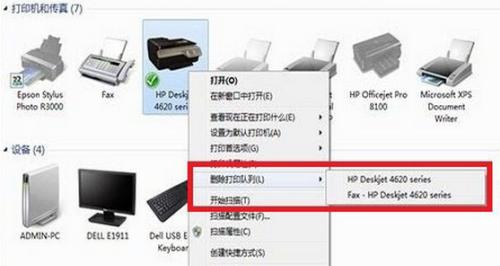
检查打印机连接线是否插好
我们需要检查打印机的连接线是否插好。确保USB线或网络线连接牢固,并且没有松动。如果连接线松动或不良,会导致打印机与电脑失去连接,出现脱机状态。
确认打印机电源是否正常
确认打印机电源是否正常工作是解决脱机状态的第二步。检查打印机是否通电,并且电源指示灯是否亮起。如果电源出现问题,可以尝试更换电源线或者联系售后服务。
检查打印机是否有纸张堵塞
有时候,打印机脱机状态是由于纸张堵塞引起的。我们需要打开打印机的前盖,仔细检查纸张是否堵塞或卡住。如果发现纸张堵塞,应按照说明书清理并重新放置纸张。
检查打印机墨盒是否耗尽
打印机墨盒耗尽也是导致脱机状态的常见问题。我们需要检查打印机墨盒的剩余墨水量,如果墨盒已经用完,需要及时更换墨盒。确保使用兼容的墨盒,并按照说明书正确更换。
重启打印机和电脑
有时候,简单的重启操作就能解决打印机脱机状态问题。我们可以先关闭打印机和电脑,然后重新打开并等待它们完全启动。重新启动能够刷新打印机和电脑之间的连接,解决脱机状态。
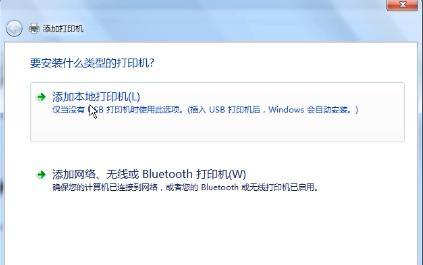
检查打印机驱动程序是否正常
打印机驱动程序是电脑与打印机之间的桥梁,如果驱动程序异常,也会导致打印机脱机状态。我们需要检查驱动程序是否正常安装,并且及时更新或修复驱动程序。
确保打印机在线状态
有些打印机具备在线状态指示功能,我们可以通过查看打印机面板或驱动程序界面来确认打印机是否处于在线状态。如果打印机处于离线状态,需要进行设置并将其切换到在线状态。
清空打印队列
打印队列中积压的任务也会导致打印机脱机状态。我们可以通过打开电脑的控制面板,找到“设备和打印机”,右键点击打印机图标,选择“查看打印队列”,然后清空队列中的任务。
检查网络连接是否正常
如果使用的是网络打印机,我们需要检查网络连接是否正常。确保电脑和打印机连接到同一个网络,并且没有网络故障。可以尝试重新连接无线网络或者重启路由器来解决网络问题。
更新打印机固件
有时候,打印机固件过旧也会导致脱机状态。我们可以访问打印机厂商的官方网站,查找最新的固件版本并进行更新。固件更新可以修复一些已知的问题,并提供更好的兼容性和稳定性。
尝试使用其他电脑连接打印机
如果经过以上操作,打印机依然处于脱机状态,可以尝试使用其他电脑连接打印机。如果其他电脑能够正常连接和使用打印机,说明问题可能出在之前使用的电脑上,可以进一步检查电脑设置和驱动程序。
联系打印机厂商或售后服务
如果以上方法仍然无法解决打印机脱机状态,我们可以联系打印机厂商或售后服务寻求帮助。提供详细的问题描述和操作步骤,他们将会给出专业的解决方案。
定期维护打印机
为了避免打印机脱机状态的发生,我们应该定期对打印机进行维护和清洁。清理打印头、检查机械部件的磨损情况、及时更换耗材等都能够提高打印机的稳定性和寿命。
了解常见问题及解决方法
作为打印机用户,了解一些常见的问题及解决方法也是必要的。纸张卡住、墨盒堵塞、驱动程序异常等问题,掌握相应的解决方法可以帮助我们更快地恢复打印功能。
通过本文的介绍,我们了解了如何重新连接打印机并解决脱机状态的问题。无论是检查连接、处理纸张堵塞、更新驱动程序还是清空打印队列,我们都可以根据具体情况来选择合适的解决方案。遇到打印机脱机状态时,不要慌张,按照以上步骤逐一排查,相信问题很快就能得到解决。
解决打印机脱机状态的连接问题
打印机是我们日常工作中必不可少的设备,然而有时候我们可能会遇到打印机脱机状态的问题,导致无法正常连接。本文将介绍如何解决打印机脱机状态的连接问题,帮助您快速恢复打印机的正常工作。
1.检查连接线是否正确连接:确保打印机与电脑之间的连接线插头牢固连接,没有松动或者断开。
2.检查打印机电源是否正常:确保打印机的电源线插头插入电源插座,并且电源开关处于打开状态。
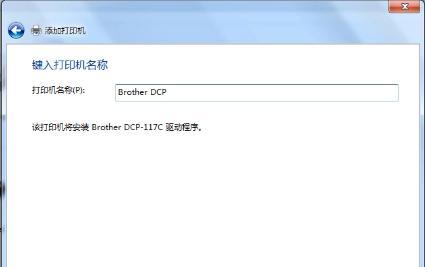
3.重新启动打印机:有时候重启设备可以解决一些临时性的问题。按下打印机上的电源按钮,将其关闭并等待片刻后再次开启。
4.检查打印队列:如果打印队列中有未完成的打印任务,可能会导致打印机脱机。在电脑上找到打印队列,清空队列并尝试重新连接打印机。
5.检查打印机驱动程序是否安装正确:确保您已经正确安装了打印机的驱动程序,并且是最新版本。可以在打印机制造商的官方网站上下载并安装最新的驱动程序。
6.重新安装打印机驱动程序:如果驱动程序出现问题,可以尝试卸载并重新安装打印机驱动程序,以修复可能的错误。
7.检查网络连接:如果您使用的是网络打印机,确保打印机与网络连接正常。检查网络线是否连接良好,重启路由器或者调整网络设置,以确保网络稳定。
8.重置打印机设置:有时候重置打印机的设置可以解决一些连接问题。在打印机的设置菜单中查找重置选项,并按照说明进行操作。
9.更新操作系统:如果您的电脑操作系统比较旧,可能会出现与打印机连接不稳定的问题。尝试更新操作系统至最新版本,以获取更好的兼容性和稳定性。
10.检查防火墙设置:有时候防火墙设置会阻止电脑与打印机之间的通信,导致打印机脱机。检查防火墙设置,确保打印机被允许通过防火墙进行通信。
11.检查打印机设置:在打印机的设置菜单中,查看是否有类似于“离线”或“脱机”选项,确保该选项未被勾选。如果有,取消勾选该选项并保存设置。
12.重置网络设置:如果您的打印机是通过网络连接的,尝试重置网络设置,以修复可能的网络连接问题。根据打印机的品牌和型号,在打印机的设置菜单中寻找网络设置重置选项。
13.尝试使用其他电脑连接打印机:如果您有其他电脑可用,尝试使用另一台电脑连接打印机,以确定问题是由电脑还是打印机引起的。
14.联系技术支持:如果经过上述步骤后仍无法解决问题,建议联系打印机制造商的技术支持部门,寻求专业帮助。
15.寻求专业维修:如果您尝试了以上所有方法仍然无法解决问题,可能是由于打印机硬件故障所致。此时建议寻求专业维修人员的帮助,进行更深入的故障排查和修复。
打印机脱机状态的连接问题可能由多种原因引起,包括连接线问题、驱动程序错误、网络连接不稳定等。通过检查和调整相关设置,我们可以尝试解决这些问题,并将打印机恢复到正常连接状态。如果问题持续存在,建议寻求专业帮助以解决更复杂的故障。
版权声明:本文内容由互联网用户自发贡献,该文观点仅代表作者本人。本站仅提供信息存储空间服务,不拥有所有权,不承担相关法律责任。如发现本站有涉嫌抄袭侵权/违法违规的内容, 请发送邮件至 3561739510@qq.com 举报,一经查实,本站将立刻删除。!
相关文章
-

解决打印机脱机问题的方法(有效应对打印机脱机的技巧与步骤)
-
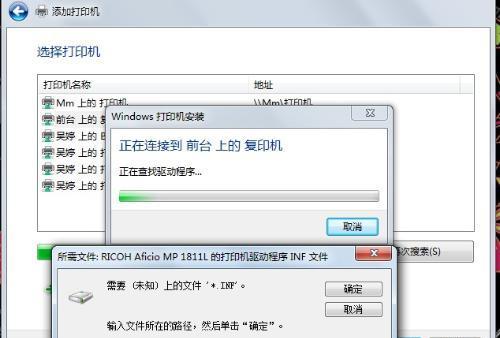
电脑打印机脱机问题的解决方法(如何重新连接打印机)
-
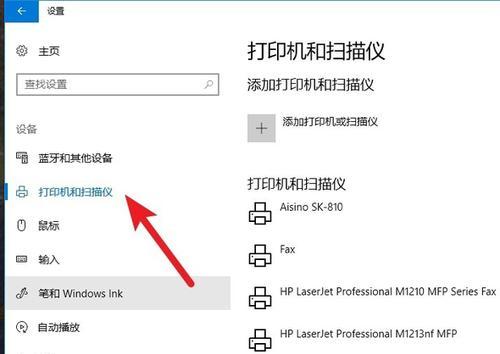
打印机脱机处理方法(解决打印机脱机问题的有效方法)
-
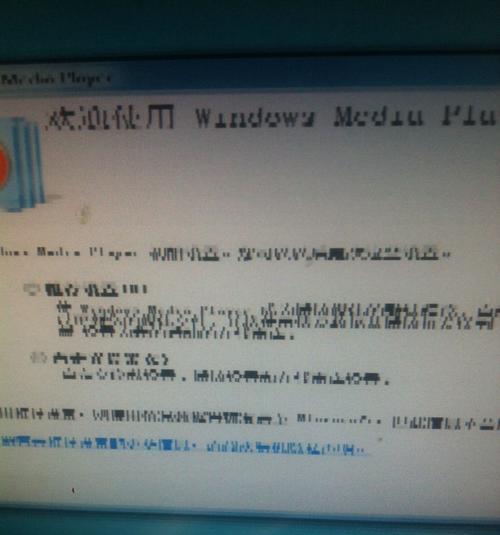
如何处理电脑显示打印机脱机的问题(解决打印机脱机的简易方法)
-

解决打印机脱机问题的有效方法(打印机脱机的原因及常见解决方案)
-
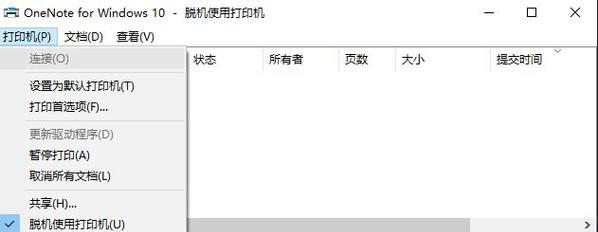
如何处理打印机脱机问题(解决打印机脱机的实用方法)
-
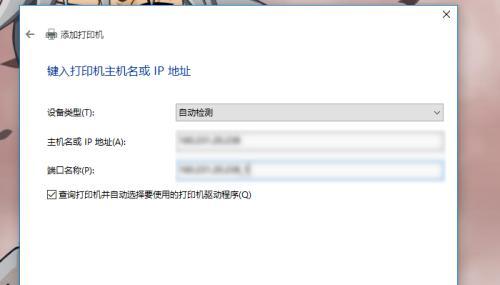
共享打印机脱机无法打印的解决方法(如何解决共享打印机脱机无法打印的问题)
-
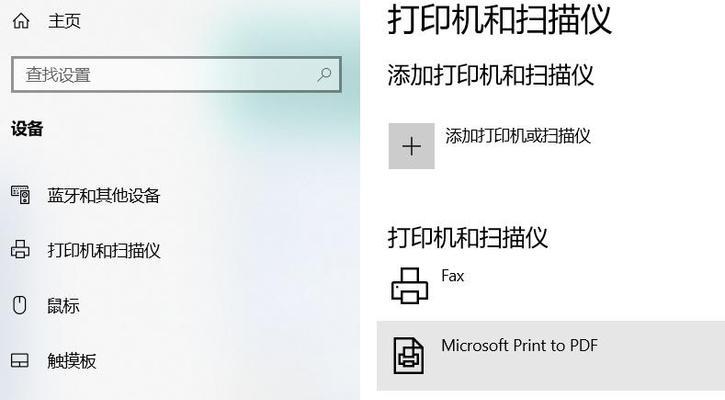
解决以W打印机脱机问题的有效方法(如何处理以W打印机脱机情况)
-

解除共享打印机脱机状态的密码方法(通过重设密码轻松解决共享打印机脱机问题)
-
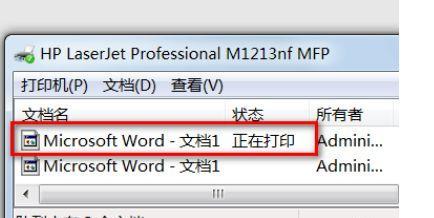
解决打印机脱机无法打印的问题(如何处理打印机脱机状态导致的打印困扰)
- 最新文章
-
- 如何使用cmd命令查看局域网ip地址?
- 电脑图标放大后如何恢复原状?电脑图标放大后如何快速恢复?
- win10专业版和企业版哪个好用?哪个更适合企业用户?
- 笔记本电脑膜贴纸怎么贴?贴纸时需要注意哪些事项?
- 笔记本电脑屏幕不亮怎么办?有哪些可能的原因?
- 华为root权限开启的条件是什么?如何正确开启华为root权限?
- 如何使用cmd命令查看电脑IP地址?
- 谷歌浏览器无法打开怎么办?如何快速解决?
- 如何使用命令行刷新ip地址?
- word中表格段落设置的具体位置是什么?
- 如何使用ip跟踪命令cmd?ip跟踪命令cmd的正确使用方法是什么?
- 如何通过命令查看服务器ip地址?有哪些方法?
- 如何在Win11中进行滚动截屏?
- win11截图快捷键是什么?如何快速捕捉屏幕?
- win10系统如何进行优化?优化后系统性能有何提升?
- 热门文章
-
- 拍照时手机影子影响画面怎么办?有哪些避免技巧?
- 笔记本电脑膜贴纸怎么贴?贴纸时需要注意哪些事项?
- win10系统如何进行优化?优化后系统性能有何提升?
- 电脑图标放大后如何恢复原状?电脑图标放大后如何快速恢复?
- 如何使用ip跟踪命令cmd?ip跟踪命令cmd的正确使用方法是什么?
- 华为root权限开启的条件是什么?如何正确开启华为root权限?
- 如何使用cmd命令查看局域网ip地址?
- 如何使用cmd命令查看电脑IP地址?
- 如何通过命令查看服务器ip地址?有哪些方法?
- 如何使用命令行刷新ip地址?
- win10专业版和企业版哪个好用?哪个更适合企业用户?
- 创意投影相机如何配合手机使用?
- 电脑强制关机后文件打不开怎么办?如何恢复文件?
- win11截图快捷键是什么?如何快速捕捉屏幕?
- 如何在Win11中进行滚动截屏?
- 热评文章
-
- 国外很火的手游有哪些?如何下载和体验?
- 2023最新手游推荐有哪些?如何选择适合自己的游戏?
- 盒子游戏交易平台怎么用?常见问题有哪些解决方法?
- 女神联盟手游守护女神全面攻略?如何有效提升女神守护能力?
- 三国杀年兽模式怎么玩?攻略要点有哪些?
- 流星蝴蝶剑单机版怎么玩?游戏常见问题有哪些解决方法?
- 牧场物语全系列合集大全包含哪些游戏?如何下载?
- 穿越火线挑战模式怎么玩?有哪些技巧和常见问题解答?
- CF穿越火线战场模式怎么玩?有哪些特点和常见问题?
- 冒险王ol手游攻略有哪些?如何快速提升游戏技能?
- 王者荣耀公孙离的脚掌是什么?如何获取?
- 密室逃脱绝境系列8怎么玩?游戏通关技巧有哪些?
- 多多云浏览器怎么用?常见问题及解决方法是什么?
- 密室逃脱2古堡迷城怎么玩?游戏通关技巧有哪些?
- 密室逃脱绝境系列9如何通关?有哪些隐藏线索和技巧?
- 热门tag
- 标签列表
- 友情链接
